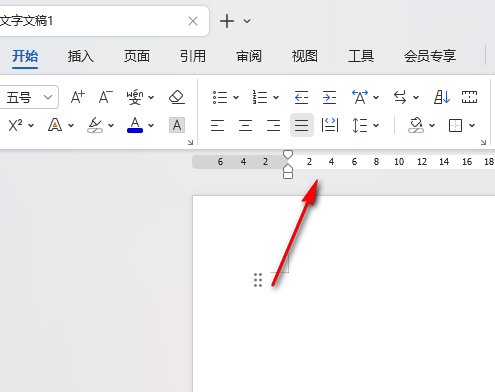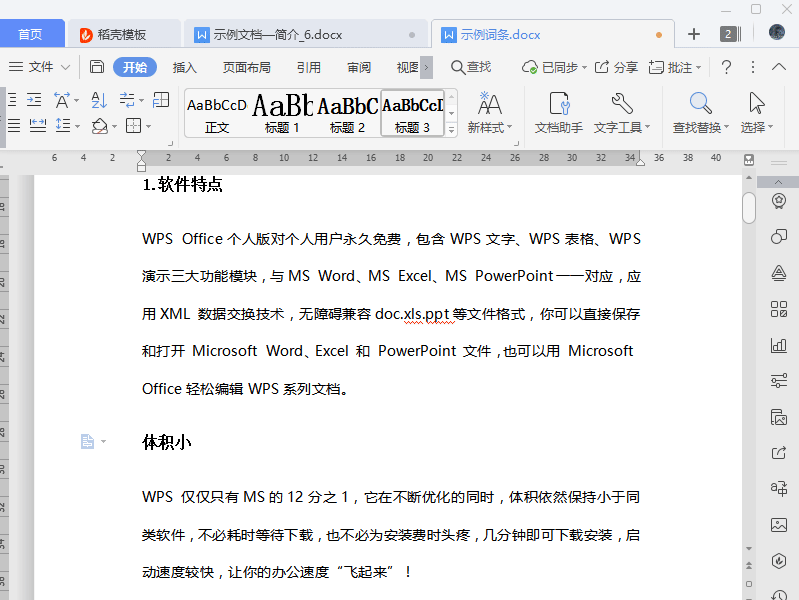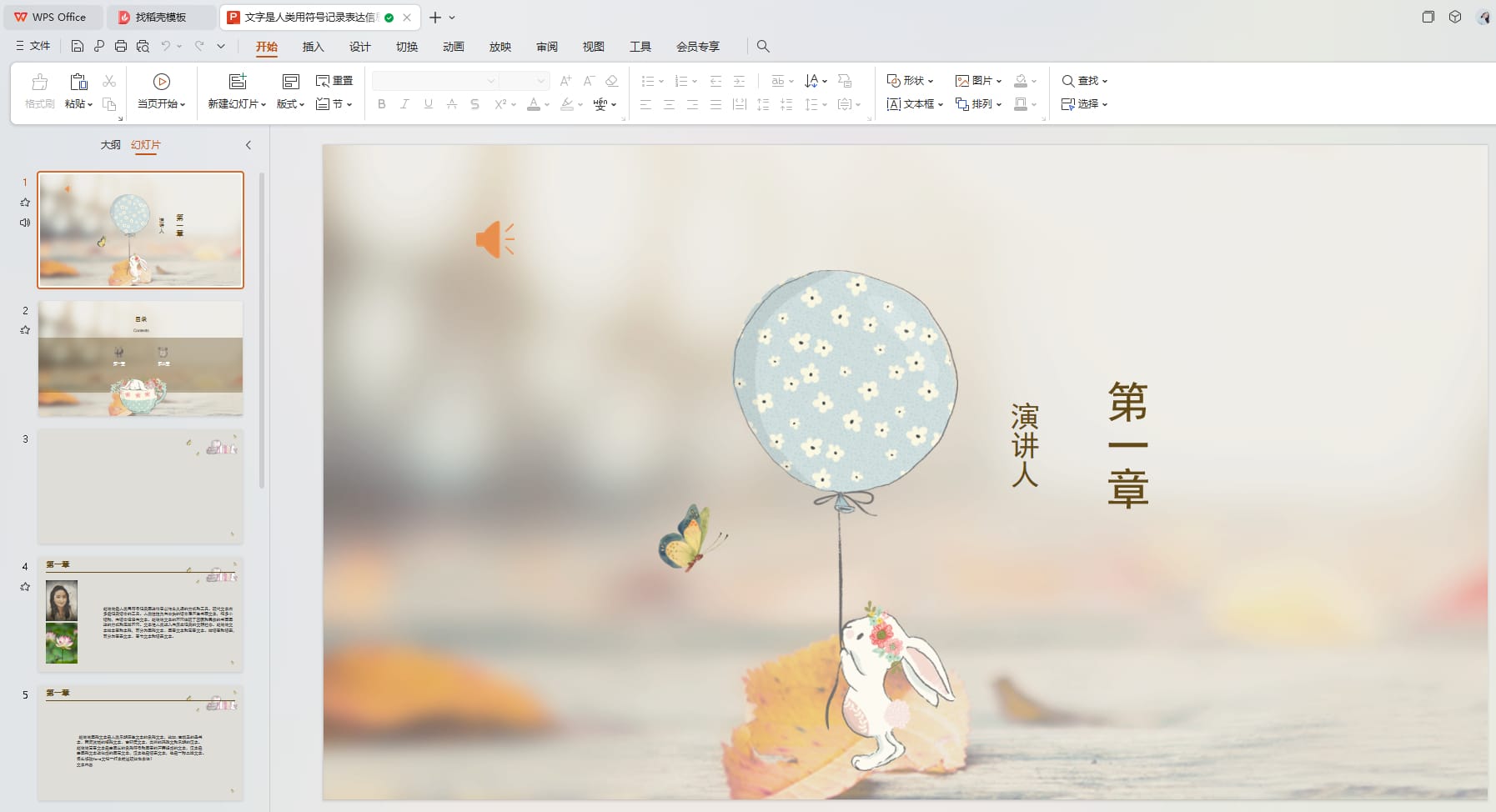wps可以帮助用户们根据自己的需求来进行表格或者是文档,但是也有不少的用户们在制作完表格后想在添加一个空白的单元格,那么这要怎么设置?用户们可以直接的点击要添加的空白单元格,然后找到“行和列”工具来进行操作就可以完美的解决这个问题,下面就让本站来为用户们来仔细的介绍一下wps在做好的表格中加一个单元格的方法吧。
wps在做好的表格中加一个单元格的方法
1、我们先点击打开电脑中的WPS软件,然后在WPS页面中找到需要编辑的表格文档,点击打开该文档。
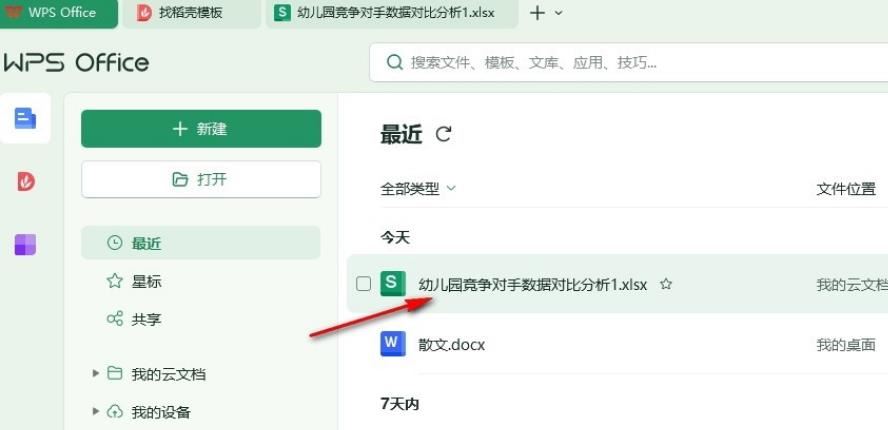
2、进入表格文档的编辑页面之后,我们在该页面中先点击需要插入空白单元格的位置,然后打开“开始”工具。
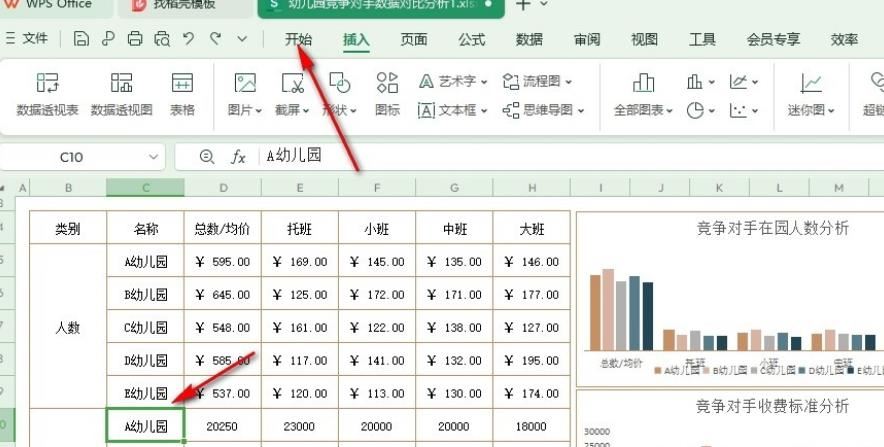
3、打开“开始”工具之后,我们在其子工具栏中找到“行和列”工具,点击打开该工具。
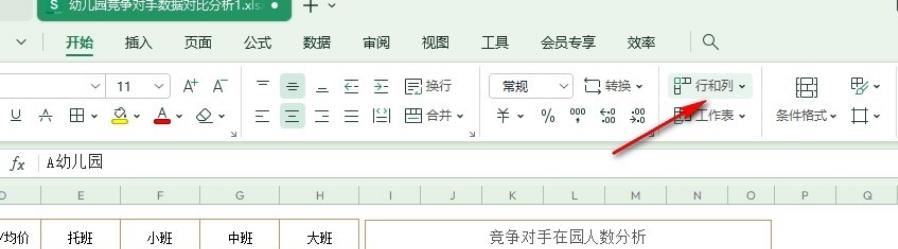
4、在“行和列”的下拉列表中我们点击打开“插入单元格”选项,然后在子菜单列表中再次打开“插入单元格”选项。
打开单元格插入对话框,这时你可以看到下图中的四个选项;
- 活动单元格右移:表示在选中单元格的左侧插入一个单元格;
- 活动单元格下移:表示在选中单元格上方插入一个单元格;
- 整行:表示在选中单元格的上方插入一行;
- 整列:表示在选中单元格的左侧插入一行;
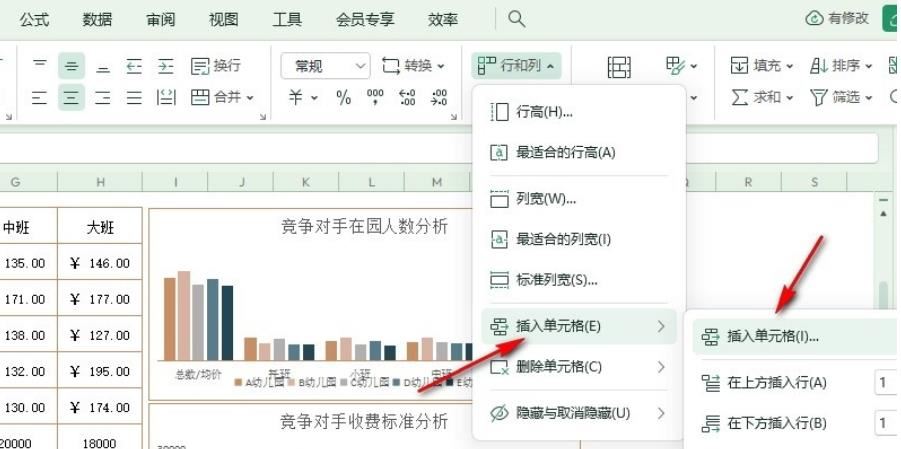
5、点击“插入单元格”选项之后,我们在弹框中选择当前单元格的移动方向,最后点击“确定”选项即可。
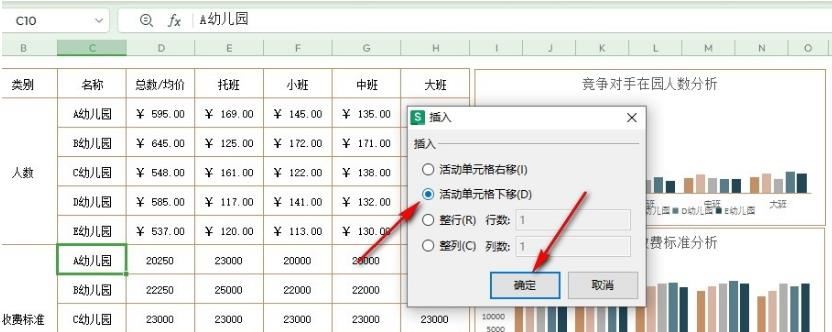
6、点击确定选项之后,我们在表格页面中就能看到选中的单元格处出现了一个空白单元格。
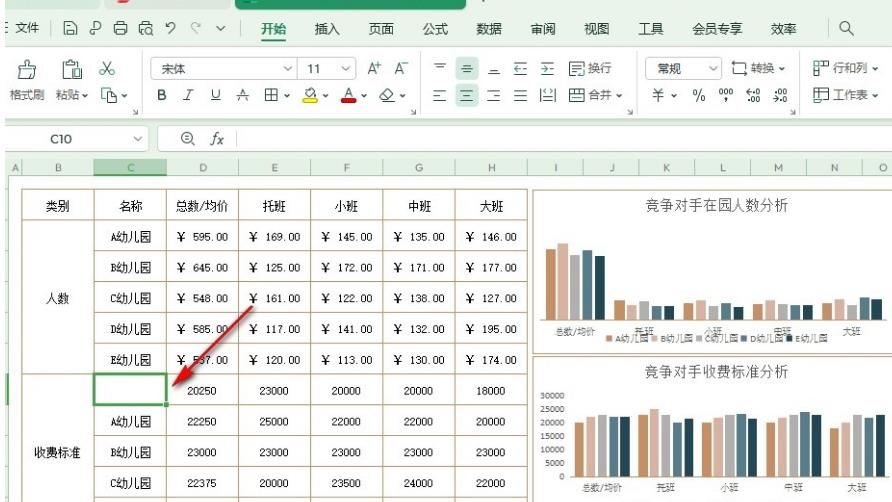
以上就是wps在做好的表格中加一个单元格的方法,希望大家喜欢,请继续关注好代码网。